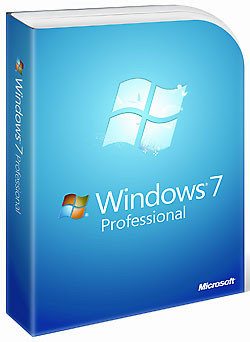.jpg) |
| К скрытым преимуществам Windows 7 относится целый ряд сетевых функций, не поддерживаемых в XP |
Корпорация Microsoft интегрировала в Windows 7 не так много новых и усовершенствованных сетевых функций, но тем не менее их появление можно считать достаточно веской причиной для того, чтобы провести обновление с XP. Конечно, у пользователей найдется масса поводов, чтобы проигнорировать переход на Windows 7.
И все же по мере постоянного совершенствования этой операционной системы и постепенного устаревания XP такой переход выглядит все более обоснованным.
Начнем с того, что Internet Explorer 9, вероятно самый лучший браузер из всех когда-либо созданных Microsoft, будет работать только в среде Windows 7. С другой стороны, сегодня перед нами открывается достаточно широкий выбор отличных браузеров, поэтому одного лишь IE9 для того, чтобы склонить пользователей на свою сторону, Microsoft явно недостаточно. Однако у Windows 7 есть масса других прекрасных сетевых функций, о которых не стоит забывать. Давайте подробнее рассмотрим, что именно Microsoft предлагает потребителям и бизнесу.
Библиотеки
Библиотеки Windows 7 — это метапапки, в которые можно помещать файлы из различных источников, в том числе файлы и каталоги, находящиеся в сети. Благодаря такому решению все выбранные файлы объединены в одну папку. Кроме того, библиотеки — отличный способ упростить процедуры поиска, сортировки и манипулирования файлами, имеющими сходное содержание. Можно, например, создать библиотеку для фотографий, разбросанных по различным папкам вашего ПК, портативного компьютера вашей жены или накопителей NAS, подключаемых к сети.
По умолчанию Windows 7 имеет четыре «локальные» библиотеки: Документы, Изображения, Музыка и Видео. Они пришли на смену папке Мои документы, использовавшейся в предыдущих версиях Windows. Главное отличие заключается в том, что в библиотеке Windows 7 реальные файлы могут находиться на любом физическом ресурсе компьютера или сети. Указав в Библиотеке изображений местоположение фотографий, вам не нужно больше заботиться ни о чем. Фотографии, размещенные в любом доступном каталоге, отобразятся в библиотеке. То же самое справедливо и для любых других файлов, к которым вы обращаетесь через библиотеки.
Домашняя группа
Благодаря Домашней группе, последнему нововведению Microsoft в области одноранговых сетей, пользователь или сетевой администратор могут сделать библиотеки доступными другим пользователям Windows 7. К примеру, если вы предоставите всем остальным доступ к архиву своих фотографий, другие пользователи сети смогут просматривать их со своих компьютеров. Кроме того, Домашняя группа позволяет организовать совместное использование принтеров.
Корпорация Microsoft привнесла ряд улучшений и в процесс сетевого взаимодействия. Во-первых, соединение между ПК устанавливается после ввода пароля. Активизировав функцию безопасности, вы можете потребовать от другого пользователя ввода пароля для получения доступа к файлам Домашней группы. Ранее ОС Windows не слишком заботилась о безопасности домашних сетей, они были доступны любому пользователю, который сел за компьютер. По умолчанию Домашняя группа обеспечивает доступ ко всем библиотекам компьютера. Вместе с тем пользователь без труда сможет определить, к каким ресурсам доступ должен быть открыт, а к каким нет.
Можно организовать и совместное использование папок, но библиотеки больше подходят для этой цели. Пользователи и администраторы могут предоставить другим людям возможность просмотра файлов, находящихся в библиотеке, запретив при этом их редактирование.
В отличие от одноранговых сетей, поддерживаемых предыдущими версиями Windows, в среде Windows 7 ПК может одновременно входить как в Домашнюю группу, так и в домен или сеть Active Directory.
Среди недостатков следует отметить доступность Домашней группы только пользователям компьютеров, работающих под управлением Windows 7. Пользователи Mac OS, Windows XP и Windows Vista не смогут обратиться к соответствующим средствам.
Easy Connect
С помощью функции Easy Connect и протокола Peer Name Resolution Protocol (PNRP) сотрудники службы технической поддержки с вашего разрешения могут удаленно подключиться к ПК, работающему под управлением Windows 7, для устранения неисправностей, связанных с Домашней группой. Это значительно облегчает задачу технических специалистов, которым в старых версиях Windows оставалось лишь задавать традиционный вопрос: «Что вы сейчас видите на экране?»
Аналогичные функции в среде XP и Vista выполнял Удаленный помощник. Но благодаря Easy Connect все происходит проще и безопаснее. Помимо парольной защиты, Easy Connect использует встроенный в Windows протокол построения сетевых туннелей через Интернет Teredo IPv6. Этот протокол обеспечивает безопасную связь между компьютерами пользователя и специалистами службы технической поддержки. Впрочем, возможно, помощь ИТ-службы вам и не понадобится, ведь Windows 7 поставляется с улучшенным инструментом диагностики и восстановления сетевых подключений, впервые появившимся в Vista. Конечно, утилита автоматического обнаружения и устранения неисправностей не может решить всех проблем с сетью, но тем не менее весьма полезна при возникновении наиболее распространенных затруднений.
Печать из известного размещения
Помимо новых функций для домашних пользователей, Windows 7 открывает ряд дополнительных возможностей перед бизнес-клиентами и администраторами сетей. Предположим, к примеру, что вы регулярно берете свой корпоративный портативный компьютер домой, а затем приносите его обратно на работу. В среде Windows 7 Professional и Ultimate функции печати из известного размещения (Location-Aware Printing) можно использовать для автоматического переключения принтеров в соответствии с текущим местоположением. В этом случае Windows 7 будет автоматически выводить задания на печать на ваш домашний или рабочий принтер в зависимости от того, находитесь вы дома или на работе.
Качество обслуживания на основе URL-адреса
Пользователям Windows 7 параметры качества обслуживания (QoS) не видны, но сетевые администраторы могут определять политики QoS на основе веб-адресов (адресов URL). С помощью этой функции системный администратор может упорядочивать трафик, поступающий от локального сервера SharePoint или от корпоративного сервера, на котором хранятся обучающие видеоматериалы, и предоставлять ему более высокий приоритет по сравнению, скажем, с трафиком видеороликов, просматриваемых на YouTube. Чем больше приложений хранится на севере, тем выше становится потребность в первоочередном пропускании высокоприоритетного сетевого трафика.
DirectAccess
Две важные сетевые функции, реализованные в Windows 7, доступны только пользователям, работающим с версиями Enterprise Edition и Windows Server 2008 R2. По сути, DirectAccess — это виртуальная частная сеть IPSec, которая (опять-таки благодаря Teredo) работает по протоколу IPv6 в обычных локальных сетях на базе IPv4 и в Интернете.
Согласно официальным заявлениям Microsoft, технология DirectAccess не является механизмом виртуальной частной сети, но с точки зрения практического применения это именно VPN. Функция DirectAccess предоставляет сетевым администраторам сервисы VPN и возможность принудительного обновления программного обеспечения и групповых политик для пользователей, компьютеры которых находятся в тысячах километров от ближайшего сотрудника корпоративной службы технической поддержки. Кроме того, сетевые администраторы могут предоставлять владельцам портативных компьютеров возможность непосредственного доступа к Интернету при приеме и отправке офисного трафика через DirectAccess. При подключении к обычной виртуальной частной сети весь трафик проходит через офис независимо от его фактического назначения. Еще одно преимущество DirectAccess заключается в том, что, в отличие от VPN, подключаться к сети в каждом рабочем сеансе нет необходимости. Установив DirectAccess, вы делаете соединение постоянным. Благодаря DirectAccess информацию нельзя прочитать с помощью Firesheep и других простых средств перехвата трафика.
BranchCache
BranchCache — это еще одна важная функция, появившаяся в версиях Windows 7 Enterprise Edition и Windows Server 2008 R2. С ее помощью Windows 7 обращается к сетевому буферу, в котором сохраняется локальная копия часто запрашиваемой информации. При наличии BranchCache в случае многократного обращения сотрудников к одному и тому же документу программное обеспечение создает его локальную копию на сервере филиала, работающем под управлением Windows 2008 R2 Server. Таким образом исключается необходимость в обращении к удаленному центральному серверу.
Альтернативный вариант предлагает функция Distributed Cache. Ее можно использовать для кэширования файлов на компьютерах Windows 7, находящихся в локальной сети, и передачи информации из их буфера другим клиентам Windows 7 по мере возникновения такой потребности.
В целом Windows 7 поддерживает довольно большое количество полезных сетевых функций. Достаточно ли этого, чтобы убедить вас в целесообразности перехода на эту ОС? В конечном итоге решать вам, но для многих компаний, особенно тех, кто уже успел развернуть у себя серверы Windows Server 2008 R2, такой переход представляется весьма полезным.